Kom erachter waarom uw pc plotseling uitschakelt
Is uw computer onverwachts uitgeschakeld of heeft u geconstateerd dat deze opnieuw is opgestart? Als dit het geval is, kunt u dit artikel gebruiken om erachter te komen waarom dit is gebeurd in Windows 10.
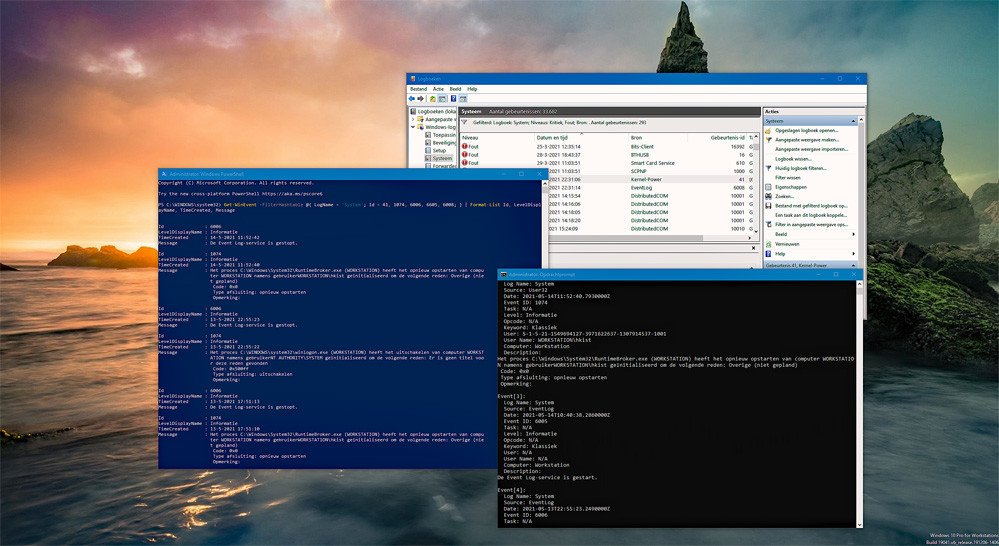
In Windows 10 houdt het Event Log systeem alles bij wat er gebeurt, inclusief wanneer en waarom de computer correct opnieuw opstart of afsluit of vanwege een probleem.
Ook al zou u er normaal gesproken er niet aan denken om deze informatie te bekijken zolang Windows 10 correct opstart. Soms moet u deze details weten om te bepalen of er een probleem is dat aandacht vereist. Of om te begrijpen of Windows Update het systeem plotseling opnieuw heeft opgestart om een nieuwe update toe te passen, het is ook mogelijk dat het apparaat onverwachts geen stroom kreeg.
Wat gaan we doen
Wat de reden ook is, Windows 10 heeft verschillende manieren om de datum, tijd en reden te controleren waarom het systeem onverwachts is afgesloten of waarom het opnieuw is opgestart. Met behulp van Logboeken of door de gebeurtenis logboeken kunt u nagaan waarom een dergelijke gebeurtenis heeft plaats gevonden met behulp van PowerShell en Opdrachtprompt.
In dit Windows 10 artikel laten we u de stappen zien om te controleren waarom het apparaat is uitgeschakeld.
- Bepaal zo wat de reden van afsluiten is met Logboeken in Windows 10;
- De reden bepalen van afsluiten in Windows 10 met PowerShell;
- Hoe bepaalt u de reden van afsluiten in Windows 10 met de opdrachtprompt.
Bepaal zo wat de reden van afsluiten is met Logboeken in Windows 10
Volg deze stappen om de Logboeken van Logboeken te controleren en te bepalen waarom het apparaat is uitgeschakeld of opnieuw is opgestart:
- Open menu Start.
- Zoek naar Logboeken en klik op het bovenste resultaat om de console te openen.
- Blader door het volgende pad:
Event Viewer> Windowslogboeken> Systeem
- Met de rechtermuisknop klikt u op de categorie Systeem en selecteer de optie Huidig logboek filteren.
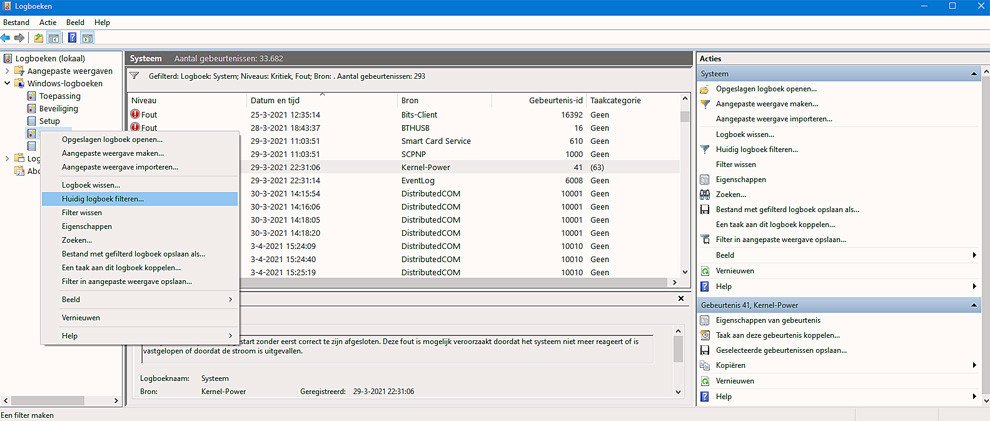
ID nummers en hun betekenis
Voeg in het tekstvak All Event ID de volgende ID-nummers toe, gescheiden door een komma:
- 41 – Het apparaat is niet correct opnieuw opgestart met eerst een schone afsluiting. Deze gebeurtenis kan optreden als de computer niet meer reageert, vastloopt of onverwacht de stroom verliest.
- 1074 – Deze gebeurtenis wordt geactiveerd wanneer de gebruiker een handmatige uitschakeling of herstart initieert. Of wanneer het systeem automatisch herstart om bijvoorbeeld updates toe te passen. Als u de afsluitopdracht gebruikte met een aangepast bericht, zou de informatie worden opgenomen in het gedeelte “Opmerking”.
- 6006 – Deze gebeurtenis wordt geregistreerd wanneer het gebeurtenis logboeksysteem is gestopt door tijdens een goede afsluiting. Deze fout treedt meestal op na fout 1074.
- 6005 – Deze gebeurtenis wordt geregistreerd wanneer het gebeurtenis logboeksysteem is gestart, wat kan aangeven wanneer de computer is opgestart.
- 6008 – Geeft aan dat de vorige uitschakeling van het systeem onverwacht was. Deze fout treedt meestal op na fout 41.
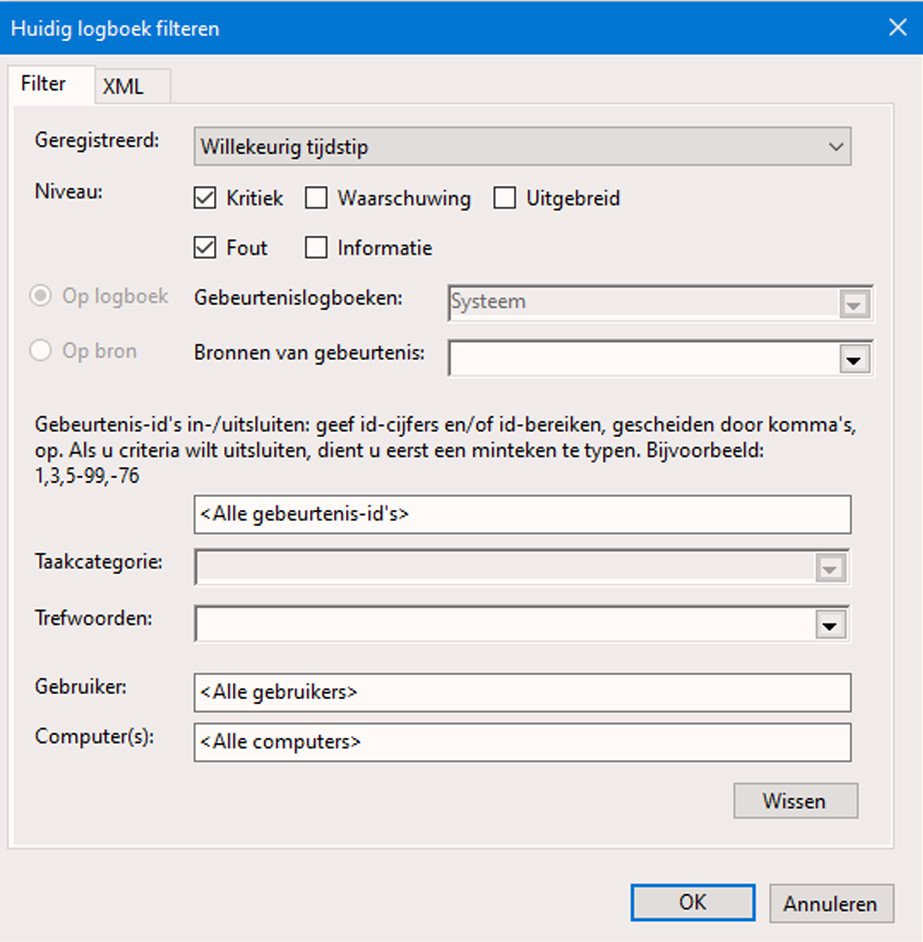
Aantekening: De input moet er zo uitzien: 41,1074,6006,6605,6008. Windows 10 registreert veel soorten logboeken, dit zijn slechts enkele gebeurtenissen die u kunt gebruiken om het probleem te diagnosticeren.
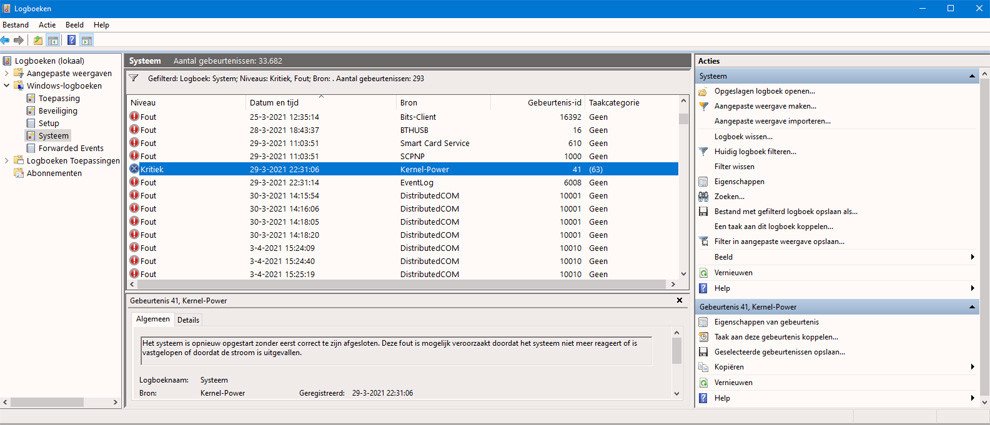
Tip: U kunt de pijltjestoetsen omlaag en omhoog gebruiken om tussen gebeurtenissen te bladeren. Terwijl u tussen de logboeken wisselt, verschijnen de details onder aan het scherm, op het tabblad “Algemeen”.
Reden van een gebeurtenis
Nadat u de stappen hebt voltooid, weet u wanneer en wat de mogelijke reden is, zoals: Blue Screen of Death , crash, onverwachte stroomuitval, enz. Die mogelijk het opnieuw opstarten of afsluiten van de computer heeft veroorzaakt.
Tenzij u deze logboeken kunt koppelen aan een ander foutenlogboek van een systeemcomponent, zou het moeilijk zijn om vast te stellen wat het apparaat precies dwong tot onverwachte gebeurtenissen. Deze gebeurtenissen zullen echter helpen om te begrijpen wat er gebeurt en waar u verder kunt zoeken.
De reden bepalen van afsluiten in Windows 10 met PowerShell
Volg deze stappen om erachter te komen waarom Windows 10 wordt afgesloten met PowerShell:
- Open Start.
- Zoek naar PowerShell en klik op het bovenste resultaat om de console te openen.
- Typ de volgende opdracht om gebeurtenislogboeken te bekijken en druk op Enter:
Get-WinEvent -FilterHashtable @{ LogName = 'System'; Id = 41, 1074, 6006, 6605, 6008; } | Format-List Id, LevelDisplayName, TimeCreated, Message
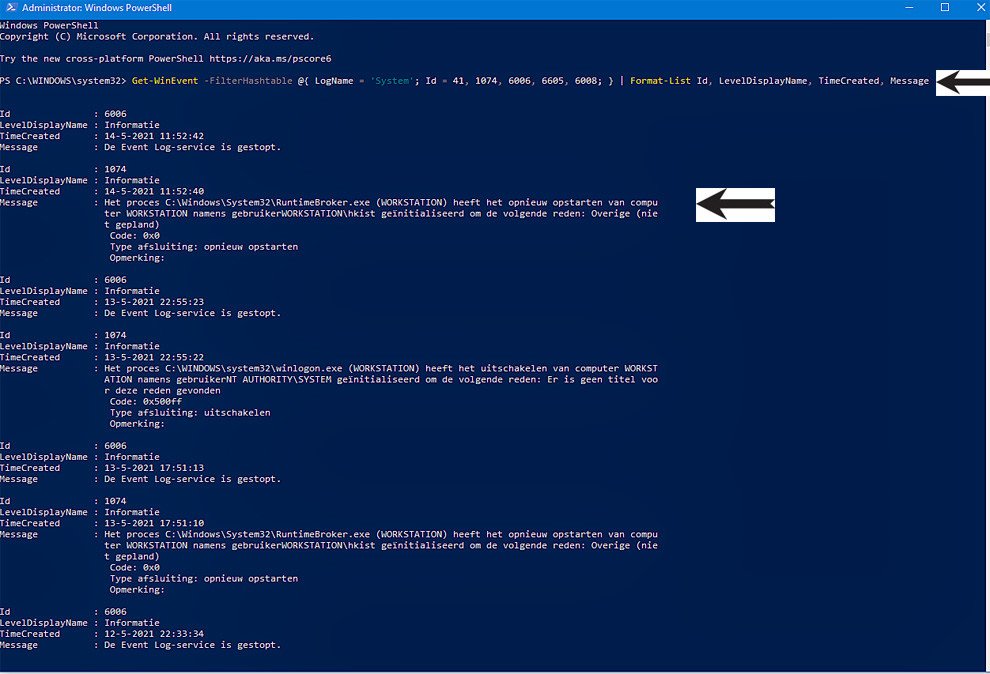
- Controleer de logboekinformatie om het tijdstip en de reden voor de uitschakeling te bepalen.
Nadat u de stappen hebt voltooid, geven de gebeurtenissen de datum, tijd en reden aan waarom Windows 10 is afgesloten of opnieuw is opgestart.
Hoe bepaalt u de reden van afsluiten in Windows 10 met de opdrachtprompt
Volg deze stappen om te controleren waarom de computer wordt afgesloten met de opdrachtprompt:
- Open Start.
- Zoek naar opdrachtprompt en klik op het bovenste resultaat om de console te openen.
- Typ de volgende opdracht om gebeurtenislogboeken te bekijken en druk op Enter:
wevtutil qe System /q:"*[System[(EventID=41) or (EventID=1074) or (EventID=6006) or (EventID=6005) or (EventID=6008)]]" /c:100 /f:text /rd:true
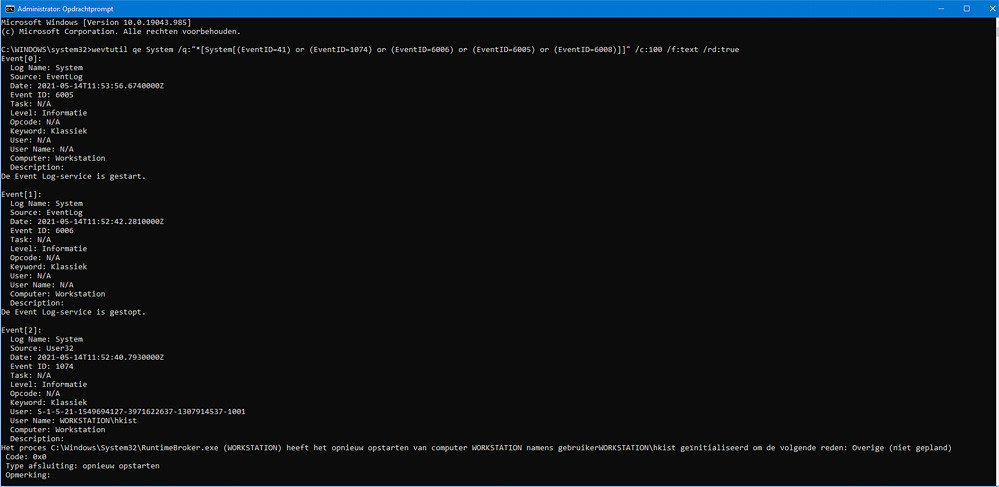
Opmerking: De bovenstaande opdracht controleert de 100 recentere logboeken voor informatie over het afsluiten. U kunt de /c:100 optie wijzigen met een ander nummer om meer of minder gebeurtenissen te bekijken.
- Controleer elke log beschrijving om de tijd en reden voor de uitschakeling te bepalen.
Tenslotte
Nadat u de stappen hebt voltooid, zult u begrijpen waarom de computer onverwachts is uitgeschakeld of opnieuw is opgestart.
